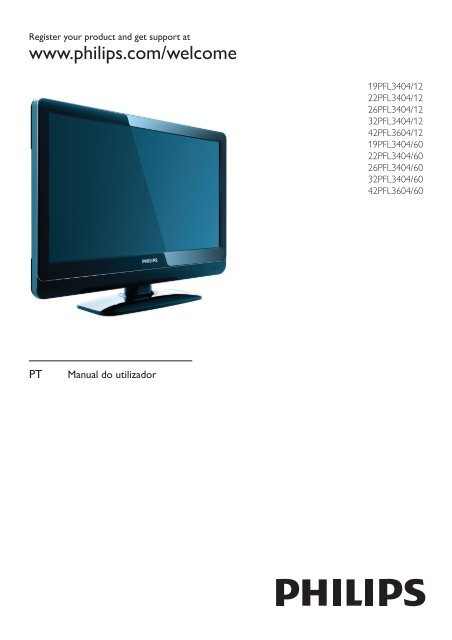Philips TV LCD - Mode d’emploi - POR
Philips TV LCD - Mode d’emploi - POR
Philips TV LCD - Mode d’emploi - POR
You also want an ePaper? Increase the reach of your titles
YUMPU automatically turns print PDFs into web optimized ePapers that Google loves.
Register your product and get support at<br />
www.philips.com/welcome<br />
19PFL3404/12<br />
22PFL3404/12<br />
26PFL3404/12<br />
32PFL3404/12<br />
42PFL3604/12<br />
19PFL3404/60<br />
22PFL3404/60<br />
26PFL3404/60<br />
32PFL3404/60<br />
42PFL3604/60<br />
PT<br />
Manual do utilizador
www.philips.com/support<br />
<strong>Mode</strong>l<br />
Serial<br />
Österreich 0810 000205 €0.07 pro Minute<br />
België/Belgique 078250145 €0.06 Per minuut/Par minute<br />
България +3592 489 99 96 Местен разговор<br />
Hrvatska 01 6403 776 Lokalni poziv<br />
Česká republika 800142840 Bezplatný hovor<br />
Danmark 3525 8759 Lokalt opkald<br />
Estonia 6008600 local<br />
Suomi 09 2311 3415 paikallispuhelu<br />
France 0821 611655 €0.09 Par minute<br />
Deutschland 01803 386 852 €0.09 pro Minute<br />
Ελλάδα 0 0800 3122 1280 Κλήση χωρίς χρέωση<br />
Magyarország 0680018189 Ingyenes hívás<br />
Ireland North 0800 055 6882<br />
South 1800-PHILIPS 7445477<br />
Italia 840320086 €0.08 Al minuto<br />
free<br />
Қазақстан +7 727 250 66 17 local<br />
Latvia 52737691 local<br />
Lithuania 67228896 local<br />
Luxemburg/Luxembourg 40 6661 5644 Ortsgespräch/Appel local<br />
Nederland 0900 8407 €0.10 Per minuut<br />
Norge 2270 8111 Lokalsamtale<br />
Polska (022) 3491504 połączenie lokalne<br />
Portugal 800 780 903 Chamada local<br />
România 021-203-2060 Apel local<br />
Россия Moscow (495) 961-1111 Местный звонок<br />
Outside Moscow 8-800-200-0880<br />
Србија +381 114 440 841 Lokalni poziv<br />
Slovensko 0800 004537 Bezplatný hovor<br />
Slovenija 01 280 95 22 lokalni klic<br />
España 902 888 784 €0.10 Por minuto<br />
Sverige 08 5792 9100 Lokalsamtal<br />
Suisse/Schweiz/Svizzera 0844 800 544 Appel local/Ortsgespräch/Chiamata locale<br />
Türkiye 0800 261 3302 Şehiriçi arama<br />
United Kingdom 0845-6010354 local<br />
Україна 8-800-500-69-70 Місцевий виклик<br />
This information is correct at the time of press. For updated information, see www.philips.com/support.
Índice<br />
1 Aviso 2<br />
2 Importante 4<br />
3 A sua <strong>TV</strong> 6<br />
Descrição geral da <strong>TV</strong> 6<br />
4 Utilizar a <strong>TV</strong> 8<br />
Ligar/Desligar o televisor ou modo de<br />
standby 8<br />
Mudar de canal 8<br />
Ver dispositivos ligados 9<br />
Ajustar o volume do televisor 9<br />
Utilizar o teletexto 9<br />
5 Tire maior partido da sua <strong>TV</strong> 10<br />
Aceder aos menus do televisor 10<br />
Alterar as defi nições de imagem e som 10<br />
Utilizar funcionalidades avançadas de<br />
teletexto 13<br />
Criar e utilizar listas de canais favoritos 14<br />
Utilizar temporizadores 15<br />
Utilizar as funções de bloqueio para<br />
crianças 16<br />
Utilizar o relógio do televisor 17<br />
Alterar as preferências do televisor 17<br />
Aceder a um canal do descodifi cador 17<br />
Iniciar uma demonstração do televisor 18<br />
Repor as defi nições de fábrica do televisor<br />
18<br />
7 Ligar dispositivos 22<br />
Conector posterior para televisores de 19<br />
até 22 polegadas 22<br />
Conector posterior para televisores com<br />
26 polegadas e maiores 22<br />
Conector lateral 23<br />
Ligar um computador 23<br />
Utilizar <strong>Philips</strong> Easylink 24<br />
Utilizar um bloqueio Kensington 25<br />
8 Informações do produto 26<br />
Resoluções de ecrã suportadas 26<br />
Sintonizador/Recepção/Transmissão 26<br />
Telecomando 26<br />
Alimentação 26<br />
Supported <strong>TV</strong> mounts 26<br />
9 Resolução de problemas 27<br />
Problemas gerais com o televisor 27<br />
Problemas dos canais de televisão 27<br />
Problemas de imagem 27<br />
Problemas com o som 28<br />
Problemas com ligações HDMI 28<br />
Problemas com ligações ao computador<br />
28<br />
Contacte-nos 28<br />
10 Índice remissivo 29<br />
6 Instalar canais 19<br />
Instalar canais automaticamente 19<br />
Instalar canais manualmente 20<br />
Mudar o nome dos canais 21<br />
Mudar ordem dos canais 21<br />
Português<br />
PT<br />
1
1 Aviso<br />
2009 © Koninklijke <strong>Philips</strong> Electronics N.V.<br />
Todos os direitos reservados.<br />
As especifi cações estão sujeitas a alteração<br />
sem aviso prévio. As marcas comerciais são<br />
propriedade da Koninklijke <strong>Philips</strong> Electronics<br />
N.V ou dos respectivos proprietários. A <strong>Philips</strong><br />
reserva-se o direito de alterar os produtos a<br />
qualquer altura sem ser obrigada a modifi car as<br />
versões mais antigas.<br />
O material que se encontra neste manual<br />
é considerado adequado para o fi m a que<br />
se destina o sistema. Se o produto, os seus<br />
módulos individuais ou procedimentos forem<br />
utilizados para outros fi ns para além dos<br />
aqui especifi cados, deve confi rmar-se a sua<br />
validade e conformidade. A <strong>Philips</strong> garante que<br />
o material não infringe patentes dos Estados<br />
Unidos da América. Não está expressa ou<br />
implícita qualquer outra garantia.<br />
Garantia<br />
• Risco de ferimentos, danos no televisor<br />
ou anulação da garantia! Nunca tente<br />
reparar o televisor sozinho.<br />
• Utilize o televisor e os acessórios de<br />
acordo com as instruções do fabricante.<br />
• O sinal de aviso existente na parte<br />
posterior do televisor indica risco de<br />
choque eléctrico. Nunca remova a parte<br />
exterior do televisor. Contacte sempre<br />
o Apoio a Clientes da <strong>Philips</strong> para obter<br />
assistência ou efectuar reparações.<br />
Características de pixels<br />
Este <strong>LCD</strong> possui um número elevado de<br />
pixels de cor. Embora possua um nível<br />
de pixels efectivos de 99,999% ou mais,<br />
podem aparecer pontos pretos ou pontos<br />
brilhantes de luz constantes (de cor<br />
vermelha, verde ou azul) no ecrã. Tratase<br />
de uma característica estrutural do<br />
ecrã (em conformidade com as normas<br />
comuns da indústria) e não de uma avaria.<br />
Conformidade com as normas EMF<br />
(campos electromagnéticos)<br />
A Koninklijke <strong>Philips</strong> Electronics N.V.<br />
fabrica e comercializa muitos produtos<br />
de consumo que, tal como qualquer<br />
aparelho electrónico em geral, têm a<br />
capacidade de emitir e receber sinais<br />
electromagnéticos.<br />
Um dos mais importantes princípios<br />
empresariais da <strong>Philips</strong> é a implementação<br />
de todas as medidas de saúde e<br />
segurança necessárias nos seus produtos,<br />
de forma a cumprir todos os requisitos<br />
legais aplicáveis, bem como normas EMF<br />
aplicáveis no momento de fabrico dos<br />
produtos.<br />
A <strong>Philips</strong> está empenhada em<br />
desenvolver, produzir e comercializar<br />
produtos que não causem efeitos<br />
adversos na saúde. A <strong>Philips</strong> confi rma que<br />
se os seus produtos forem devidamente<br />
utilizados para o fi m a que se destinam<br />
são seguros de utilizar, de acordo com as<br />
provas científi cas actualmente disponíveis.<br />
A <strong>Philips</strong> desempenha um papel<br />
activo no desenvolvimento de normas<br />
internacionais sobre EMF e segurança,<br />
permitindo à <strong>Philips</strong> incorporar<br />
previamente melhoramentos no processo<br />
de fabrico dos seus produtos.<br />
• Qualquer operação expressamente<br />
proibida neste manual, ou ajustes e<br />
procedimentos de montagem não<br />
recomendados ou não autorizados neste<br />
manual anularão a garantia.<br />
2<br />
PT
Fusível (apenas para o Reino Unido)<br />
Esta <strong>TV</strong> está equipada com uma fi cha<br />
revestida aprovada. Caso seja necessário<br />
substituir o fusível, deve substituí-lo por<br />
um fusível do mesmo valor, conforme<br />
indicado na fi cha (exemplo 10A).<br />
1 Remova a capa do fusível e o fusível.<br />
2 O fusível de substituição deve estar em<br />
conformidade com a norma BS 1362<br />
e deve ter a marca de aprovação da<br />
ASTA. Se perder o fusível, contacte o seu<br />
revendedor para verifi car qual é o tipo<br />
correcto.<br />
3 Volte a colocar a capa do fusível.<br />
Para manter a conformidade com a directiva<br />
EMC, a fi cha de alimentação deste produto não<br />
pode ser separada do cabo de alimentação.<br />
Direitos de autor<br />
VESA, FDMI e o logótipo VESA Mounting<br />
Compliant são marcas comerciais da Video<br />
Electronics Standards Association.<br />
® Kensington e Micro Saver são marcas<br />
comerciais registadas nos Estados Unidos<br />
da América pela ACCO World corporation,<br />
havendo registos emitidos ou requerimentos<br />
pendentes noutros países em todo o mundo.<br />
Todas as outras marcas comerciais registadas e<br />
não registadas são propriedade dos respectivos<br />
proprietários.<br />
Português<br />
PT<br />
3
2 Importante<br />
Leia e compreenda todas as instruções antes de<br />
utilizar a <strong>TV</strong>. No caso de danos decorrentes do<br />
não cumprimento destas instruções, a garantia<br />
não se aplica.<br />
Segurança<br />
• Risco de choque eléctrico ou incêndio!<br />
• Nunca exponha a <strong>TV</strong> à chuva ou<br />
à água. Nunca coloque recipientes<br />
com líquidos, tais como jarras,<br />
junto da <strong>TV</strong>. Em caso de derrame<br />
de líquidos sobre a <strong>TV</strong>, desligue<br />
imediatamente a <strong>TV</strong> da tomada<br />
eléctrica. Contacte o Apoio a<br />
Clientes da <strong>Philips</strong> para que a <strong>TV</strong> seja<br />
verifi cada antes da utilização.<br />
• Nunca coloque a <strong>TV</strong>, o telecomando<br />
ou as pilhas junto de uma chama<br />
viva ou de outras fontes de calor,<br />
incluindo a luz solar directa.<br />
Para evitar a propagação do fogo,<br />
mantenha sempre as velas ou<br />
outras chamas afastadas da <strong>TV</strong>, do<br />
telecomando e das pilhas.<br />
• Nunca insira objectos nos orifícios<br />
de ventilação ou noutras aberturas<br />
da <strong>TV</strong>.<br />
• Quando a <strong>TV</strong> for movida, certifi quese<br />
de que o cabo de alimentação<br />
não é sujeito a qualquer pressão.<br />
A pressão no cabo de alimentação<br />
pode originar o afrouxamento das<br />
ligações e na formação de arco.<br />
• Risco de curto-circuito ou incêndio!<br />
• Nunca exponha o telecomando<br />
ou pilhas à chuva, água ou calor<br />
excessivo.<br />
• Evite forçar as fi chas de alimentação.<br />
As fi chas de alimentação mal<br />
instaladas podem provocar faíscas<br />
ou fogo.<br />
• Risco de ferimentos ou danos na <strong>TV</strong>!<br />
• São necessárias duas pessoas para<br />
erguer e transportar uma <strong>TV</strong> que<br />
pese mais de 25 quilos.<br />
• Ao montar a <strong>TV</strong> num suporte, utilize<br />
apenas o suporte fornecido. Fixe o<br />
suporte à <strong>TV</strong> com fi rmeza. Coloque<br />
a <strong>TV</strong> numa superfície plana que<br />
sustente o peso da <strong>TV</strong> e do suporte.<br />
• Ao montar a <strong>TV</strong> na parede , utilize<br />
apenas um suporte de montagem na<br />
parede que suporte o peso da <strong>TV</strong>.<br />
Fixe o suporte de montagem a uma<br />
parede que suporte o peso total<br />
da <strong>TV</strong> e do suporte. A Koninklijke<br />
<strong>Philips</strong> Electronics N.V. não se<br />
responsabiliza por uma montagem<br />
imprópria na parede que resulte em<br />
acidentes ou ferimentos.<br />
• Risco de ferimentos em crianças!Siga<br />
estes procedimentos para evitar que a<br />
<strong>TV</strong> tombe, provocando ferimentos em<br />
crianças:<br />
• Nunca coloque a <strong>TV</strong> numa superfície<br />
coberta por um pano ou outro<br />
material que possa ser puxado.<br />
• Certifi que-se de que nenhuma parte<br />
da <strong>TV</strong> fi ca fora da superfície.<br />
• Nunca coloque a <strong>TV</strong> sobre mobílias<br />
altas (como estantes) sem fi xar tanto<br />
a mobília como a <strong>TV</strong> à parede ou a<br />
um suporte adequado.<br />
• Eduque as crianças sobre o perigo<br />
de trepar o mobiliário para alcançar<br />
a <strong>TV</strong>.<br />
• Risco de sobreaquecimento! Nunca<br />
instale a <strong>TV</strong> num espaço confi nado. Deixe<br />
sempre um espaço de, pelo menos, 10<br />
cm à volta da <strong>TV</strong> para permitir uma<br />
ventilação adequada. Certifi que-se de<br />
4<br />
PT
que as cortinas ou outros objectos nunca<br />
cobrem os orifícios de ventilação da <strong>TV</strong>.<br />
• Risco de danos no televisor! Antes de<br />
ligar o televisor à tomada eléctrica,<br />
certifi que-se de que a tensão<br />
corresponde ao valor indicado no<br />
autocolante que se encontra na parte<br />
posterior do televisor. Nunca ligue o<br />
televisor à tomada eléctrica se a tensão<br />
for diferente.<br />
• Risco de ferimentos, incêndio ou danos<br />
no cabo de alimentação! Nunca coloque<br />
a <strong>TV</strong> ou qualquer objecto sobre o cabo<br />
de alimentação.<br />
• Certifi que-se de que consegue aceder<br />
com facilidade ao cabo de alimentação da<br />
<strong>TV</strong> para o desligar facilmente da tomada<br />
eléctrica.<br />
• Quando desligar o cabo de alimentação,<br />
puxe sempre pela fi cha e nunca pelo<br />
cabo.<br />
• Desligue a <strong>TV</strong> da tomada eléctrica e da<br />
antena antes de trovoadas. Durante as<br />
trovoadas, nunca toque em qualquer<br />
parte da <strong>TV</strong>, cabo de alimentação ou<br />
cabo da antena.<br />
• Risco de danos na sua audição! Evite a<br />
utilização de auriculares ou auscultadores<br />
com o som muito elevado ou durante<br />
períodos de tempo prolongados.<br />
• Se a <strong>TV</strong> for transportada em<br />
temperaturas inferiores a 5°C, desembale<br />
a <strong>TV</strong> e aguarde até que a temperatura da<br />
<strong>TV</strong> alcance a temperatura ambiente antes<br />
de ligar a <strong>TV</strong> à tomada eléctrica.<br />
Manutenção do ecrã<br />
• Evite ao máximo as imagens estáticas.<br />
As imagens estáticas são imagens que<br />
permanecem no ecrã durante longos<br />
períodos de tempo. Os exemplos<br />
incluem: menus de ecrã, barras pretas e<br />
indicadores de data e hora. Se necessitar<br />
de utilizar imagens estáticas, reduza o<br />
contraste e brilho do ecrã para evitar<br />
danos no mesmo.<br />
• Desligue a <strong>TV</strong> antes de proceder à<br />
limpeza.<br />
• Limpe a <strong>TV</strong> e a estrutura com um pano<br />
húmido macio. Nunca utilize substâncias,<br />
tais como álcool, químicos ou detergentes<br />
domésticos na <strong>TV</strong>.<br />
• Risco de danos no ecrã da <strong>TV</strong>! Nunca<br />
toque, empurre, esfregue ou bata no ecrã<br />
com objectos.<br />
• Para evitar deformações e<br />
desvanecimento da cor, limpe de<br />
imediato as gotas de água.<br />
Reciclagem<br />
O produto foi concebido e fabricado com<br />
materiais e componentes de alta qualidade,<br />
que podem ser reciclados e reutilizados.<br />
Quando observar o símbolo de um caixote<br />
do lixo traçado afi xado num produto, signifi ca<br />
que o produto é abrangido pela Directiva<br />
Europeia 2002/96/CE:<br />
Nunca elimine este produto juntamente<br />
com os resíduos domésticos. Informe-se<br />
sobre o sistema de recolha selectiva local<br />
relativamente a produtos eléctricos e<br />
electrónicos. A eliminação correcta do seu<br />
produto antigo ajuda a evitar potenciais<br />
consequências negativas para o ambiente e<br />
para a saúde humana.<br />
O produto contém pilhas abrangidas pela<br />
Directiva Europeia 2006/66/EC, as quais não<br />
podem ser eliminadas juntamente com os<br />
resíduos domésticos.<br />
Informe-se sobre o sistema de recolha<br />
selectiva local de pilhas. A eliminação<br />
correcta das pilhas ajuda a evitar potenciais<br />
consequências negativas para o ambiente e<br />
para a saúde humana.<br />
Português<br />
PT<br />
5
3 A sua <strong>TV</strong><br />
Telecomando<br />
Parabéns pela sua compra e bem-vindo<br />
à <strong>Philips</strong>! Para tirar o máximo partido da<br />
assistência oferecida pela <strong>Philips</strong>, registe o seu<br />
produto em www.philips.com/welcome.<br />
Descrição geral da <strong>TV</strong><br />
Esta secção apresenta uma descrição geral<br />
dos controlos e funções da <strong>TV</strong> que são<br />
normalmente utilizados.<br />
Indicadores e controlos laterais<br />
4<br />
3<br />
2<br />
22<br />
21<br />
20<br />
19<br />
18<br />
17<br />
16<br />
1<br />
2<br />
3<br />
4<br />
5<br />
6<br />
7<br />
8<br />
9<br />
10<br />
11<br />
12<br />
1<br />
a<br />
POWER : Ligar ou desligar o <strong>TV</strong>. A <strong>TV</strong><br />
só fi ca completamente desligada quando<br />
é desligada da tomada.<br />
b P/CH +/- : Muda para o canal seguinte ou<br />
anterior.<br />
c<br />
SOURCE : Selecciona os dispositivos<br />
ligados.<br />
d VOLUME +/- : Aumentar ou diminuir o<br />
volume.<br />
15<br />
13<br />
14<br />
6<br />
PT
a ( Standby/ligar )<br />
• Muda a <strong>TV</strong> para standby se a <strong>TV</strong><br />
estiver ligada.<br />
• Liga a <strong>TV</strong> se a <strong>TV</strong> estiver em<br />
standby.<br />
b<br />
MENU<br />
Activa ou desactiva o menu principal.<br />
c MHEG/TELETEXT<br />
Activa ou desactiva o teletexto.<br />
d<br />
SOURCE<br />
Selecciona os dispositivos ligados.<br />
e Botões coloridos<br />
Seleccionam tarefas ou opções.<br />
f AD ( Descritor de áudio ) (Apenas para<br />
televisores digitais RF)<br />
Apenas para o Reino Unido: activa os<br />
comentários de áudio para invisuais.<br />
g<br />
OPTIONS<br />
Acede às opções relacionadas com a<br />
selecção ou actividade actual.<br />
h OK<br />
Confi rma uma entrada ou selecção e<br />
apresenta a grelha de canais quando<br />
estiver a ver televisão.<br />
i ( Botões de navegação )<br />
Navega através dos menus.<br />
j<br />
INFO<br />
Apresenta ou oculta texto de ajuda no<br />
ecrã.<br />
k ( Sem som )<br />
Corta ou repõe a saída de áudio.<br />
l P +/- ( Programa +/- )<br />
Muda para o canal seguinte ou anterior.<br />
m 0-9 ( Botões numéricos )<br />
Seleccionam um canal ou defi nição.<br />
n PICTURE ( Imagem inteligente )<br />
Inicia o menu de imagem.<br />
o SOUND ( Som Inteligente )<br />
Inicia o menu de som.<br />
p +/- ( Volume +/- )<br />
Aumentar ou diminuir o volume.<br />
q BACK P/P ( Canal anterior )<br />
• Regressa a um ecrã anterior.<br />
• Regressa ao canal visualizado<br />
anteriormente.<br />
r<br />
GUIDE<br />
Alterna entre a grelha de canais e a lista<br />
de programas.<br />
s SUBTITLE (Apenas para televisores<br />
digitais RF)<br />
Activa ou desactiva as legendas.<br />
t DEMO<br />
Activa ou desactiva o menu de<br />
demonstração.<br />
u<br />
v<br />
FORMAT<br />
Selecciona um formato de imagem.<br />
INCR. SURR<br />
Activa o Incrível Surround para as fontes<br />
estéreo. Activa o modo espacial para as<br />
fontes mono.<br />
Português<br />
PT<br />
7
4 Utilizar a <strong>TV</strong><br />
Esta secção ajuda-o a efectuar operações<br />
básicas da <strong>TV</strong>.<br />
Nota<br />
• Se não conseguir encontrar o telecomando e desejar<br />
ligar o televisor a partir do modo de standby, prima<br />
P/CH +/- na parte lateral do televisor.<br />
Ligar/Desligar o televisor ou<br />
modo de standby<br />
Mudar de canal<br />
Para ligar<br />
• Se o indicador de standby estiver<br />
desligado, prima POWER na parte<br />
lateral do televisor.<br />
• Se o indicador de standby estiver<br />
vermelho, prima ( Standby/ligar ) no<br />
telecomando.<br />
Para mudar para standby<br />
• Prima ( Standby/ligar ) no telecomando.<br />
È O indicador de standby muda para<br />
vermelho.<br />
Para desligar<br />
• Prima POWER na parte lateral do<br />
televisor.<br />
È O indicador de standby é desligado.<br />
• Prima P +/- no telecomando ou P/CH +/-<br />
no painel lateral do televisor.<br />
• Introduza um número de canal utilizando<br />
os Botões numéricos .<br />
• Utilize a grelha de canais.<br />
Nota<br />
• Quando utilizar uma lista de favoritos, só poderá<br />
seleccionar os canais existentes na lista .<br />
Dica<br />
• Apesar de o televisor consumir pouca energia<br />
quando está em modo de standby, continua a haver<br />
consumo de energia. Se não utilizar o televisor<br />
durante um longo período de tempo, desligue o<br />
cabo de alimentação da tomada eléctrica.<br />
8<br />
PT
Ver dispositivos ligados<br />
Nota<br />
• Ligue o dispositivo antes de o seleccionar como<br />
fonte no televisor.<br />
Utilizar o botão SOURCE<br />
Para aumentar ou diminuir o volume<br />
• Prima +/- .<br />
• Prima VOLUME +/- no painel lateral do<br />
televisor.<br />
Para desligar ou ligar o som<br />
• Prima para desligar o som.<br />
• Prima novamente para restabelecer o<br />
som.<br />
Utilizar o teletexto<br />
1 Prima SOURCE .<br />
È A lista de fontes é apresentada.<br />
2 Prima os Botões de navegação para<br />
seleccionar um dispositivo.<br />
3 Prima OK para ver o dispositivo<br />
seleccionado.<br />
È O televisor muda para o dispositivo<br />
seleccionado.<br />
Ajustar o volume do televisor<br />
1 Prima MHEG/TELETEXT .<br />
È Aparece a página principal de índice.<br />
2 Seleccione uma página do seguinte modo:<br />
• Prima os Botões numéricos para<br />
introduzir um número de página<br />
• Prima P +/- ou para ver a página<br />
seguinte ou anterior<br />
• Prima os Botões coloridos para<br />
seleccionar um item codifi cado por<br />
cores<br />
• Prima BACK para regressar a<br />
uma página visualizada anteriormente<br />
3 Prima MHEG/TELETEXT para sair do<br />
teletexto.<br />
Português<br />
PT<br />
9
5 Tire maior<br />
partido da sua<br />
<strong>TV</strong><br />
Aceder aos menus do<br />
televisor<br />
Os menus ajudam a instalar canais, alterar<br />
defi nições de imagem e som e a aceder a<br />
outras funcionalidades.<br />
1 Prima MENU .<br />
È O ecrã de menus é apresentado.<br />
Imagem<br />
Som<br />
Funcional.<br />
Instalação<br />
Imag. intel.<br />
Contraste<br />
Luminosidade<br />
Cor<br />
Tonalidade<br />
Nitidez<br />
Redução ruído<br />
Tonalidade<br />
2 Prima os para seleccionar e<br />
navegar por um dos seguintes menus.<br />
• [Imagem] Ajusta a defi nição de<br />
imagem para obter uma visualização<br />
perfeita.<br />
• [Som] Ajusta a defi nição de som.<br />
• [Funcional.] Permite o acesso a<br />
diferentes funcionalidades como o<br />
temporizador, o bloqueio de canais<br />
de televisão e uma demonstração.<br />
• [Instalação] Selecciona o menu<br />
de instalação de canais, ajusta as<br />
preferências e repõe as defi nições de<br />
fábrica do televisor.<br />
3 Prima OK para confi rmar a escolha.<br />
Alterar as defi nições de<br />
imagem e som<br />
Altere as defi nições de imagem e som de<br />
acordo com as suas preferências. Pode<br />
aplicar predefi nições ou alterar as defi nições<br />
manualmente.<br />
Utilizar a imagem inteligente<br />
Utilize a imagem inteligente para aplicar<br />
predefi nições de imagem.<br />
1 Prima PICTURE .<br />
È É apresentado o menu [Imag. intel.] .<br />
2 Prima para seleccionar uma<br />
das seguintes defi nições de imagem<br />
inteligente.<br />
• [Pessoal] Lista defi nições de imagem<br />
personalizadas.<br />
• [Vivo] Maximiza as defi nições de<br />
imagem.<br />
• [Padrão] Ajusta as defi nições de<br />
imagem para que se adeqúem à<br />
maioria dos ambientes e tipos de<br />
vídeo.<br />
• [Filme] Aplica as defi nições de<br />
imagem mais adequadas para a<br />
visualização de fi lmes.<br />
• [Jogo] Aplica as defi nições de imagem<br />
maximizadas para jogos com muita<br />
acção.<br />
• [Poup. energia] Aplica defi nições de<br />
imagem de baixo consumo.<br />
3 Prima OK para confi rmar a escolha.<br />
È É aplicada a defi nição de imagem<br />
inteligente seleccionada.<br />
Dica<br />
• Prima MENU em qualquer altura para sair do<br />
menu.<br />
• Prima BACK para regressar ao ecrã anterior.<br />
10<br />
PT
Ajustar manualmente as defi nições de<br />
imagem<br />
1 Prima MENU .<br />
2 Prima OK para seleccionar [Imagem].<br />
È É apresentado o menu [Imagem].<br />
3 Prima para seleccionar uma das<br />
seguintes defi nições de imagem.<br />
• [Imag. intel.] Acede às predefi nições de<br />
imagem inteligente.<br />
• [Contraste] Ajusta a intensidade das áreas<br />
claras, não alterando as áreas escuras.<br />
• [Luminosidade] Ajusta a intensidade e os<br />
detalhes das áreas escuras.<br />
• [Cor] Ajusta a saturação da cor.<br />
• [Tonalidade] Compensa as variações de<br />
cor nas transmissões NTSC codifi cadas.<br />
• [Nitidez] Ajusta o nível de nitidez nos<br />
detalhes da imagem.<br />
• [Redução ruído] Filtra e reduz o ruído de<br />
uma imagem.<br />
• [Tonalidade] Ajusta o equilíbrio da cor<br />
numa imagem.<br />
• [] Efectua uma defi nição de tonalidade<br />
personalizada.<br />
• [Dig.CrystalClear] Ajusta digitalmente<br />
a qualidade da imagem para obter um<br />
contraste, cor e nitidez perfeitos.<br />
• [Contr. din.] Melhora<br />
automaticamente o contraste de<br />
uma imagem. É recomendada uma<br />
defi nição [Médio].<br />
• [Retroil. din.] Ajusta o brilho da<br />
retroiluminação do televisor às<br />
condições de iluminação.<br />
• [Re. art. MPEG] Suaviza as transições<br />
em imagens digitais. Pode activar ou<br />
desactivar esta funcionalidade.<br />
• [Optim. cores] Torna as cores<br />
mais vivas e melhora a resolução<br />
dos detalhes em cores brilhantes.<br />
Pode activar ou desactivar esta<br />
funcionalidade.<br />
• [Modo de PC] Ajusta a imagem quando<br />
um computador está ligado ao televisor<br />
através de HDMI/DVI/VGA.<br />
• [Form. imag.] Altera o formato da<br />
imagem.<br />
• [Mud. horiz.] Ajusta a imagem<br />
horizontalmente para PC-VGA ou YPbPr<br />
( EXT2 ou EXT3).<br />
• [Mudança vert.] Ajusta a imagem<br />
verticalmente para PC-VGA ou YPbPr (<br />
EXT2 ou EXT3).<br />
Alterar o formato de imagem<br />
1 Prima FORMAT .<br />
È É apresentada uma barra de formatos<br />
de imagem.<br />
2 Prima para seleccionar um formato<br />
de imagem.<br />
È O formato de imagem seleccionado é<br />
activado.<br />
3 Prima OK para confi rmar a escolha.<br />
Resumo dos formatos de imagem<br />
Podem ser confi guradas as seguintes<br />
defi nições de imagem.<br />
Nota<br />
• Dependendo do formato da fonte de imagem,<br />
algumas defi nições de imagem não estão disponíveis.<br />
Português<br />
PT<br />
11
[Formato auto.] (Não para<br />
o modo PC.) Aumenta a<br />
imagem automaticamente<br />
para que se adapte o<br />
melhor possível ao ecrã.<br />
As legendas permanecem<br />
visíveis.<br />
[Super zoom] (Não para o<br />
modo HD e PC.) Remove<br />
as barras pretas nas partes<br />
laterais das transmissões<br />
4:3. Há uma distorção<br />
mínima.<br />
[4:3] Apresenta o formato<br />
4:3 clássico.<br />
[Zoom<br />
legendas] Apresenta<br />
imagens 4:3 na área total<br />
do ecrã, com as legendas<br />
visíveis. Uma parte da<br />
parte superior da imagem<br />
é cortada.<br />
[Ex. fi l. 14:9] (Não para o<br />
modo HD e PC.) Expande<br />
o formato 4:3 para 14:9.<br />
[Ex. fi l. 16:9] (Não para o<br />
modo HD e PC.) Expande<br />
o formato 4:3 para 16:9.<br />
[Ecrã panorâm.] Expande<br />
o formato 4:3 clássico para<br />
16:9.<br />
[Sem escala] Apenas<br />
para o modo HD e PC,<br />
e apenas em modelos<br />
seleccionados. Permite<br />
a máxima nitidez. Pode<br />
existir alguma distorção<br />
devido aos sistemas<br />
da emissora. Defi na a<br />
resolução do PC para<br />
modo panorâmico para<br />
obter melhores resultados.<br />
Utilizar som inteligente<br />
Utilize o som inteligente para aplicar<br />
predefi nições de som.<br />
1 Prima SOUND .<br />
È É apresentado o menu [Som intel.] .<br />
2 Prima para seleccionar uma das<br />
seguintes defi nições de som inteligente.<br />
• [Padrão] Ajusta as defi nições de<br />
imagem para que se adeqúem à<br />
maioria dos ambientes e tipos de<br />
vídeo.<br />
• [Notícias] Aplica as defi nições de<br />
som mais adequadas para vozes,<br />
como por exemplo, as notícias.<br />
• [Filme] Aplica as defi nições de som<br />
mais adequadas para fi lmes.<br />
• [Pessoal] Aplica as defi nições<br />
personalizadas no menu de som.<br />
3 Prima OK para confi rmar a escolha.<br />
È É aplicada a defi nição de som<br />
inteligente seleccionada.<br />
Ajustar as defi nições de som<br />
1 Prima MENU .<br />
2 Prima para seleccionar [Som].<br />
È É apresentado o menu [Som].<br />
3 Prima para seleccionar uma das<br />
seguintes defi nições de som.<br />
• [Som intel.] Acede às predefi nições<br />
de som inteligente.<br />
• [Graves] Ajusta o nível dos sons<br />
graves.<br />
• [Agudos] Ajusta o nível dos sons<br />
agudos.<br />
• [Volume] Ajusta o volume.<br />
• [Equilíbrio] Ajusta o equilíbrio dos<br />
altifalantes esquerdo e direito para<br />
melhor se adaptar à sua posição de<br />
audição.<br />
• [Dual I-II] Selecciona entre idiomas<br />
de áudio se a transmissão for em<br />
som dual.<br />
12<br />
PT
• [Mono/Estéreo] Selecciona entre<br />
mono ou estéreo se a transmissão<br />
for em estéreo.<br />
• [Surround] Activa o som espacial.<br />
• [Volume auto.] Reduz<br />
automaticamente as mudanças<br />
repentinas de volume, por<br />
exemplo, quando mudar de canal.<br />
Quando esta opção está activada<br />
é gerado um volume de áudio mais<br />
consistente.<br />
• [Volume delta] Corrige diferenças de<br />
volume entre canais ou dispositivos<br />
ligados. Muda para o dispositivo<br />
ligado antes de alterar o volume<br />
delta.<br />
Utilizar funcionalidades<br />
avançadas de teletexto<br />
Aceder ao menu de opções do<br />
teletexto<br />
É possível aceder à maioria das funcionalidades<br />
avançadas de teletexto através do menu de<br />
opções do teletexto.<br />
1 Prima MHEG/TELETEXT .<br />
È É apresentado o ecrã do teletexto.<br />
2 Prima OPTIONS .<br />
È É apresentado o menu de opções do<br />
teletexto.<br />
3 Prima para seleccionar uma das<br />
seguintes opções.<br />
• [Mostrar] Oculta ou mostra<br />
informações ocultas de uma página,<br />
como soluções de adivinhas ou<br />
puzzles.<br />
• [Perc. subpág.] Percorre as<br />
subpáginas automaticamente, caso<br />
existam.<br />
• [Idioma] Muda para um grupo de<br />
idiomas diferente para apresentar<br />
um idioma correctamente quando<br />
esse idioma utiliza um conjunto de<br />
caracteres diferente.<br />
• [Congelar pág.] Bloqueia a página<br />
actual.<br />
4 Prima OK para confi rmar a escolha e saia<br />
do menu de opções do teletexto.<br />
Seleccionar subpáginas do teletexto<br />
Uma página de teletexto pode conter várias<br />
subpáginas. As subpáginas são mostradas<br />
numa barra próxima do número de página<br />
principal.<br />
1 Prima MHEG/TELETEXT .<br />
È É apresentado o ecrã do teletexto.<br />
2 Seleccione uma página do teletexto com<br />
subpáginas.<br />
3 Prima para aceder a uma subpágina.<br />
È É apresentada a subpágina.<br />
4 Prima para alternar entre subpáginas.<br />
Seleccionar transmissões de teletexto<br />
T.O.P.<br />
As transmissões de teletexto Table Of Pages<br />
(T.O.P.) permitem saltar de um assunto para<br />
outro, sem utilizar o número das páginas. O<br />
teletexto T.O.P. não está disponível em todos<br />
os canais de televisão.<br />
1 Prima MHEG/TELETEXT .<br />
È É apresentado o ecrã do teletexto.<br />
2 Prima INFO .<br />
È<br />
Surge a vista de é apresentada a<br />
descrição geral.<br />
3 Prima para seleccionar um<br />
assunto.<br />
4 Prima OK para visualizar a página.<br />
Português<br />
PT<br />
13
Criar e utilizar listas de canais<br />
favoritos<br />
Pode criar listas dos canais de televisão e<br />
estações de rádio preferidos para que os<br />
consiga localizar facilmente.<br />
Dica<br />
• Pode criar e memorizar até quatro listas de favoritos<br />
no seu televisor.<br />
Seleccionar uma lista de favoritos<br />
1 Quando estiver a ver televisão, prima OK<br />
para visualizar a grelha de canais.<br />
2 Prima OPTIONS .<br />
È É apresentado o menu de opções de<br />
canais.<br />
3 Prima OK para seleccionar [Mostr can<br />
fav] .<br />
È As listas de favoritos são apresentadas.<br />
4 Prima para seleccionar uma lista de<br />
favoritos.<br />
5 Prima OK .<br />
È A grelha de canais só apresenta os<br />
canais da lista de favoritos.<br />
Ver todos os canais<br />
Pode sair de uma lista de favoritos e ver todos<br />
os canais instalados.<br />
1 Quando estiver a ver televisão, prima OK<br />
para visualizar a grelha de canais.<br />
2 Prima OPTIONS .<br />
È É apresentado o menu de opções de<br />
canais.<br />
3 Seleccione [Mostr can fav] > [Tudo].<br />
4 Prima OK .<br />
È Todos os canais são apresentados na<br />
grelha de canais.<br />
Nota<br />
• Todos os canais favoritos estão assinalados com um<br />
asterisco na grelha de canais.<br />
Adicionar um canal a uma lista de<br />
favoritos<br />
Dica<br />
• Veja todos os canais antes de adicionar um canal a<br />
uma lista de favoritos.<br />
1 Quando estiver a ver televisão, mude<br />
para o canal que pretende adicionar a<br />
uma lista (see ‘Mudar de canal’ on page 8 )<br />
de favoritos.<br />
2 Prima OPTIONS .<br />
È É apresentado o menu de opções de<br />
canais.<br />
3 Prima para seleccionar [Marc c/o fav] .<br />
4 Prima OK .<br />
È As listas de favoritos são apresentadas.<br />
5 Prima para seleccionar uma lista de<br />
favoritos à qual pretende adicionar o<br />
canal.<br />
6 Prima OK .<br />
È O canal é adicionado à lista de<br />
favoritos.<br />
Remover um canal da lista de<br />
favoritos<br />
Nota<br />
• Seleccione a lista de favoritos que pretende editar,<br />
antes de remover um canal .<br />
1 Quando estiver a ver televisão, prima OK<br />
para visualizar a grelha de canais.<br />
2 Prima OPTIONS .<br />
È<br />
É apresentado o menu de opções de<br />
canais.<br />
3 Prima OK para aceder a [Mostr can fav] .<br />
4 Prima para seleccionar uma lista de<br />
favoritos e prima OK para confi rmar a<br />
escolha.<br />
14<br />
PT
5 Prima para escolher o canal que<br />
pretende remover da lista.<br />
6 Prima OPTIONS .<br />
7 Prima para seleccionar [Desm c/o<br />
fav] .<br />
8 Prima OK .<br />
È O canal é removido da lista de<br />
favoritos.<br />
9 Prima MENU para sair do menu de<br />
opções de canais.<br />
È<br />
É apresentada a grelha de canais<br />
actualizada com os actuais canais da<br />
lista de favoritos.<br />
Utilizar temporizadores<br />
Pode defi nir os temporizadores para que<br />
liguem ou coloquem o televisor em standby a<br />
uma determinada hora.<br />
Colocar o televisor em standby<br />
automaticamente (temporizador)<br />
O temporizador coloca o televisor em<br />
standby após um período de tempo<br />
predefi nido.<br />
Dica<br />
• Pode sempre desligar o televisor mais cedo ou<br />
redefi nir o temporizador durante a contagem<br />
decrescente.<br />
1 Prima MENU .<br />
2 Seleccione [Funcional.] ><br />
[Temporizador].<br />
È É apresentado o menu<br />
[Temporizador].<br />
3 Prima para defi nir o temporizador.<br />
È Pode defi nir até 180 minutos, em<br />
incrementos de cinco minutos.<br />
Se seleccionar zero minutos, o<br />
temporizador é desactivado.<br />
4 Prima OK para activar o temporizador.<br />
È O televisor entra em modo de<br />
standby após um período de tempo<br />
predefi nido.<br />
Ligar o televisor automaticamente<br />
(programação)<br />
Pode programar o televisor para a partir do<br />
modo de standby ligar num canal específi co a<br />
uma determinada hora.<br />
1 Prima MENU .<br />
2 Seleccione [Funcional.] > [Programado] .<br />
3 Prima para aceder ao menu<br />
[Programado] .<br />
4 Prima para seleccionar [Activar] e<br />
defi nir um dia da semana ou frequência.<br />
5 Prima OK para confi rmar.<br />
6 Prima para seleccionar [Hora] e<br />
defi nir a hora de início.<br />
7 Prima [Concluído] para confi rmar.<br />
8 Prima para seleccionar [N.º<br />
programa] e defi nir o canal.<br />
9 Prima OK para confi rmar.<br />
10 Prima MENU para sair.<br />
Dica<br />
• Seleccione [Programado] > [Activar] > [Desligar]<br />
para desactivar [Programado].<br />
• Quando [Programado] está [Desligar], só pode<br />
seleccionar [Activar].<br />
• Acerte o relógio do televisor antes de activar a<br />
funcionalidade (see ‘Acertar o relógio do televisor’<br />
on page 17 )[Programado].<br />
Português<br />
PT<br />
15
Utilizar as funções de<br />
bloqueio para crianças<br />
Pode impedir que as crianças vejam<br />
determinados programas ou canais através<br />
do bloqueio dos controlos do televisor ou<br />
utilizando classifi cações.<br />
Defi nir ou alterar o código de<br />
bloqueio do televisor<br />
1 Prima MENU .<br />
2 Prima para seleccionar [Funcional.]<br />
> [Def cód] .<br />
3 Prima para aceder à confi guração do<br />
código.<br />
4 Introduza o seu código utilizando os<br />
Botões numéricos .<br />
5 Reintroduza o mesmo código na nova<br />
caixa de diálogo para confi rmação.<br />
È Se o código for defi nido com êxito,<br />
a caixa de diálogo desaparecerá. No<br />
entanto, se não for possível defi nir<br />
o código, uma nova caixa de diálogo<br />
solicitará a reintrodução do código.<br />
6 Se pretender alterar o código, seleccione<br />
[Funcional.] > [Mudar cód] .<br />
7 Introduza o seu código actual utilizando<br />
os Botões numéricos .<br />
È Se o código for validado, uma nova<br />
caixa de diálogo solicitará a introdução<br />
do novo código.<br />
8 Introduza o novo código utilizando os<br />
Botões numéricos .<br />
È<br />
É apresentada uma mensagem a<br />
solicitar que introduza o novo código<br />
novamente para confi rmação.<br />
Bloquear ou desbloquear todos os<br />
canais e dispositivos ligados<br />
1 Prima MENU .<br />
2 Prima para seleccionar [Funcional.]<br />
> [Bloqueio <strong>TV</strong>] .<br />
3 Prima para aceder ao [Bloqueio <strong>TV</strong>] .<br />
È É apresentado um ecrã a solicitar a<br />
introdução do código.<br />
4 Introduza o seu código utilizando os<br />
Botões numéricos .<br />
5 Prima para seleccionar [Bloqueio] ou<br />
[Desbloqueio] .<br />
6 Prima OK .<br />
È Todos os canais e dispositivos ligados<br />
são bloqueados ou desbloqueados.<br />
7 Prima MENU para sair.<br />
Nota<br />
• Se seleccionar [Bloqueio], terá de introduzir o seu<br />
código sempre que ligar o televisor.<br />
Bloquear ou desbloquear um ou mais<br />
canais<br />
1 Quando estiver a ver televisão, prima OK<br />
para visualizar a grelha de canais.<br />
2 Prima para seleccionar um canal a<br />
bloquear ou desbloquear.<br />
3 Prima OPTIONS .<br />
4 Prima para seleccionar [Bloq/desb<br />
can] .<br />
5 Para cada selecção, prima OK para<br />
bloquear ou desbloquear o canal.<br />
Dica<br />
• Caso se esqueça do código, introduza ‘8888’ para<br />
substituir os códigos existentes.<br />
16<br />
PT
Utilizar o relógio do televisor<br />
Pode visualizar um relógio no ecrã do televisor.<br />
Acertar o relógio do televisor<br />
1 Prima MENU .<br />
2 Seleccione [Funcional.] > [Relógio]<br />
È É apresentado o menu [Relógio].<br />
3 Prima ou Botões numéricos para<br />
introduzir as horas.<br />
4 Prima [Concluído] para confi rmar.<br />
5 Prima MENU para sair.<br />
Alterar as preferências do<br />
televisor<br />
1 Prima MENU .<br />
2 Seleccione [Instalação] > [Preferências].<br />
3 Prima para aceder a [Preferências].<br />
• [Localização] Optimiza as defi nições<br />
do televisor de acordo com a<br />
localização: casa ou loja.<br />
• [Barra volume] Apresenta a barra<br />
do volume quando estiver a ajustar<br />
o volume.<br />
• [EasyLink] Activa a reprodução com<br />
um só toque e o modo de standby<br />
com um só toque entre dispositivos<br />
que suportam EasyLink.<br />
• [Cor] Defi ne o padrão de cor<br />
televisivo utilizado na sua área.<br />
• [Etiq. electr.] Apenas para o modo<br />
loja. Defi ne a localização do rótulo.<br />
4 Prima para seleccionar a sua<br />
preferência.<br />
5 Prima OK .<br />
6 Prima MENU para sair.<br />
Aceder a um canal do<br />
descodifi cador<br />
Pode mapear os canais fornecidos através de<br />
um descodifi cador ou decifrador para a sua<br />
selecção de canais de televisão. Assim, poderá<br />
seleccionar estes canais utilizando o RC do seu<br />
televisor. O descodifi cador ou um decifrador<br />
tem de estar ligado a EXT1 ou EXT2.<br />
Defi nir um canal do descodifi cador<br />
Mapear canais a partir de um descodifi cador<br />
ou decifrador<br />
1 Prima MENU .<br />
2 Seleccione [Instalação] ><br />
[Descodifi cador] .<br />
3 Prima para aceder a [Descodifi cador] .<br />
4 Prima para aceder a [Canal] .<br />
5 Prima para seleccionar o número<br />
do canal a mapear para o canal do<br />
descodifi cador/decifrador.<br />
6 Prima OK .<br />
7 Prima para seleccionar e aceder a<br />
[Estado] .<br />
8 Prima para seleccionar o conector<br />
utilizado pelo descodifi cador/decifrador<br />
( [Nenhum] , [EXT 1] ou [EXT 2] .<br />
9 Prima OK .<br />
10 Prima MENU para sair.<br />
Nota<br />
• Seleccione [Nenhum] se não pretender mapear para<br />
o canal do descodifi cador/decifrador.<br />
• [EXT 2] está disponível apenas nos televisores de 26<br />
polegadas e maiores.<br />
Português<br />
PT<br />
17
Iniciar uma demonstração do<br />
televisor<br />
1 Prima MENU .<br />
2 Seleccione [Funcional.] ><br />
[Demonstração].<br />
È É apresentado o menu<br />
[Demonstração] .<br />
3 Prima para seleccionar uma<br />
demonstração.<br />
• [Dig.CrystalClear] Apresenta<br />
duas imagens lado a lado no<br />
ecrã: uma imagem normal e uma<br />
imagem melhorada através desta<br />
funcionalidade.<br />
• [Active Control] Ajusta<br />
automaticamente a defi nição de<br />
imagem para obter uma qualidade<br />
de imagem perfeita e constante,<br />
independentemente das condições<br />
do sinal.<br />
4 Prima OK para iniciar a demonstração.<br />
5 Prima MENU para sair.<br />
Repor as defi nições de fábrica<br />
do televisor<br />
Pode repor as predefi nições de imagem e som<br />
do televisor. As defi nições de instalação de<br />
canais permanecem inalteradas.<br />
1 Prima MENU .<br />
2 Seleccione [Instalação] > [Def. fábrica] .<br />
3 Prima para aceder ao menu [Def.<br />
fábrica] .<br />
È [Repor] é realçado.<br />
4 Prima OK para repor as defi nições de<br />
fábrica.<br />
5 Prima MENU para sair.<br />
18<br />
PT
6 Instalar canais<br />
Durante a confi guração inicial do televisor, serlhe-á<br />
pedido para seleccionar um idioma para<br />
os menus e efectuar a instalação dos canais<br />
de televisão e de rádio digital (se estiverem<br />
disponíveis). Este capítulo fornece instruções<br />
sobre como reinstalar e efectuar a sintonização<br />
fi na de canais.<br />
Instalar canais<br />
automaticamente<br />
Esta secção explica como procurar e<br />
memorizar canais automaticamente.<br />
Passo 2 Instalar canais<br />
Seleccione o seu país para efectuar uma<br />
instalação de canais correcta.<br />
1 Prima MENU .<br />
2 Seleccione [Instalação] > [Instal. can.] ><br />
[Assist. can.] .<br />
Imagem<br />
Som<br />
Funcional.<br />
Instalação<br />
Idioma menu<br />
Instal. can.<br />
Preferências<br />
Descodificador<br />
Def. fábrica<br />
Softw. actual<br />
Assist. can.<br />
Analóg.: Man.<br />
3 Prima para seleccionar o seu país.<br />
Passo 1 Seleccionar o idioma dos<br />
menus<br />
Nota<br />
• Ignore este passo se as defi nições de idioma<br />
estiverem correctas.<br />
Seleccione o seu país<br />
Áustria<br />
Bélgica<br />
Croácia<br />
República Checa<br />
Dinamarca<br />
Finlândia<br />
França<br />
Alemanha<br />
1 Prima MENU .<br />
2 Seleccione [Instalação] > [Idioma menu] .<br />
3 Prima para aceder a [Idioma menu] .<br />
4 Prima para seleccionar uma defi nição<br />
de idioma.<br />
4 Prima para avançar para o passo<br />
seguinte.<br />
5 Seleccione [Iniciar] e prima OK para<br />
reinstalar canais.<br />
Imagem<br />
Som<br />
Funcional.<br />
Instalação<br />
Idioma menu<br />
Instal. can.<br />
Preferências<br />
Descodificador<br />
Def. fábrica<br />
Softw. actual<br />
5 Prima OK para confi rmar.<br />
6 Prima MENU para sair.<br />
English<br />
Česky<br />
Български<br />
Dansk<br />
Deutsch<br />
Ελληνικά<br />
Español<br />
Français<br />
Iniciar instalação auto.\nDemora alguns min.<br />
Iniciar?<br />
È Enquanto o sistema procura canais,<br />
pode [Parar] o processo.<br />
6 Se pretender parar a procura, seleccione<br />
[Parar] e prima OK .<br />
È É apresentada uma caixa de diálogo<br />
a perguntar se realmente pretende<br />
[Parar] ou [Continuar] o processo.<br />
Português<br />
PT<br />
19
7 Prima para seleccionar [Parar] ou<br />
[Continuar] .<br />
8 Prima OK para confi rmar a escolha.<br />
9 Quando terminar, prima MENU para<br />
sair.<br />
Instalar canais manualmente<br />
Esta secção descreve como procurar e<br />
memorizar manualmente os canais de televisão<br />
analógicos.<br />
1 Prima MENU .<br />
2 Seleccione [Instalação] > [Instal. can.] ><br />
[Analóg.: Man.]<br />
È É apresentado o menu [Analóg.: Man.] .<br />
Imagem<br />
Som<br />
Funcional.<br />
Instalação<br />
Idioma menu<br />
Instal. can.<br />
Preferências<br />
Descodificador<br />
Def. fábrica<br />
Softw. actual<br />
Assist. can.<br />
Analóg.: Man.<br />
3 Prima para seleccionar o item que<br />
pretende ajustar.<br />
• [Sistema]<br />
• [Procurar]<br />
• [Sinton. fi na]<br />
• [Grd can. act.]<br />
• [Grd novo can.]<br />
Passo 1 Seleccionar o sistema<br />
Nota<br />
• Ignore este passo se as defi nições do sistema<br />
estiverem correctas.<br />
1 Prima MENU .<br />
2 Seleccione [Instalação] > [Instal. can.] ><br />
[Analóg.: Man.]<br />
È É apresentado o menu [Analóg.: Man.] .<br />
3 Prima para seleccionar e aceder a<br />
[Sistema].<br />
4 Prima para seleccionar o país ou<br />
região.<br />
5 Prima OK para confi rmar.<br />
6 Prima MENU para sair.<br />
Passo 2 Procurar e memorizar novos<br />
canais de televisão<br />
1 Prima MENU .<br />
2 Seleccione [Instalação] > [Instal. can.] ><br />
[Analóg.: Man.] .<br />
È É apresentado o menu [Analóg.: Man.] .<br />
3 Prima para seleccionar e aceder a<br />
[Procurar].<br />
4 Prima ou utilize Botões numéricos<br />
para introduzir manualmente a frequência<br />
de três dígitos.<br />
5 Prima OK para iniciar a procura.<br />
6 Prima quando o novo canal for<br />
encontrado.<br />
7 Prima para seleccionar [Grd novo<br />
can.] para o memorizar num novo<br />
número de canal.<br />
8 Prima para aceder a [Grd novo can.] .<br />
9 Prima para seleccionar [Sim] e prima<br />
OK para memorizar o novo canal.<br />
10 Prima MENU para sair.<br />
20<br />
PT
Sintonia fi na de canais analógicos<br />
1 Prima MENU .<br />
2 Seleccione [Instalação] > [Instal. can.] ><br />
[Analóg.: Man.] .<br />
È É apresentado o menu [Analóg.: Man.] .<br />
3 Prima para seleccionar e aceder a<br />
[Sinton. fi na] .<br />
4 Prima para ajustar a frequência.<br />
5 Prima OK quando terminar.<br />
6 Prima para seleccionar [Grd can. act.]<br />
para memorizar o número do canal.<br />
7 Prima para aceder a [Grd can. act.] .<br />
8 Prima para seleccionar [Sim] e prima<br />
OK para memorizar o canal actual.<br />
9 Prima MENU para sair.<br />
Mudar o nome dos canais<br />
É possível alterar o nome dos canais de modo<br />
a que seja apresentado o nome pretendido<br />
sempre que o canal for seleccionado.<br />
1 Quando estiver a ver televisão, prima OK<br />
para visualizar a grelha de canais.<br />
2 Seleccione o canal a que pretende mudar<br />
o nome.<br />
3 Prima OPTIONS .<br />
È É apresentado o menu de opções de<br />
canais.<br />
4 Prima para seleccionar e aceder a<br />
[Mud. nome can] .<br />
È<br />
É apresentada uma caixa de introdução<br />
de texto.<br />
5 Prima para seleccionar os<br />
6<br />
caracteres.<br />
Prima OK para confi rmar cada carácter.<br />
Mudar ordem dos canais<br />
Depois de instalar os canais, pode mudar a<br />
ordem em que são apresentados.<br />
1 Quando estiver a ver televisão, prima OK<br />
para visualizar a grelha de canais.<br />
2 Prima OPTIONS .<br />
È<br />
É apresentado o menu de opções de<br />
canais.<br />
3 Prima para seleccionar e aceder a<br />
4<br />
[Reordenar].<br />
Seleccione o canal a que pretende mudar<br />
5<br />
a ordem e prima OK .<br />
Prima para seleccionar a nova<br />
posição para o canal.<br />
6 Prima OK para confi rmar a nova posição.<br />
7 Prima OPTIONS .<br />
È [Reord. concluída] é apresentado.<br />
8 Prima OK para concluir a reordenação.<br />
Dica<br />
• Mudar o nome de canais: o nome não pode ter mais<br />
de seis caracteres de comprimento.<br />
• Utilize [Aa] para mudar de maiúsculas para<br />
minúsculas e vice-versa.<br />
Português<br />
PT<br />
21
7 Ligar<br />
dispositivos<br />
Esta secção descreve como ligar vários<br />
dispositivos com conectores diferentes e inclui<br />
exemplos fornecidos no manual de Início<br />
Rápido.<br />
Nota<br />
• Podem ser utilizados diferentes tipos de conectores<br />
para ligar um dispositivo à <strong>TV</strong>, consoante a<br />
disponibilidade e necessidades.<br />
Conector posterior para<br />
televisores de 19 até 22<br />
polegadas<br />
d AV OUT ( VIDEO OUT e AUDIO OUT<br />
L/R )<br />
Saída de áudio e vídeo para dispositivos<br />
analógicos como outro televisor ou um<br />
dispositivo de gravação.<br />
e EXT 1 ( RGB e CVBS )<br />
Entrada de áudio e vídeo analógico<br />
a partir de dispositivos analógicos ou<br />
digitais como leitores de DVD ou<br />
consolas de jogos.<br />
f EXT 2 ( Y Pb Pr e AUDIO L/R )<br />
Entrada de áudio e vídeo analógico<br />
a partir de dispositivos analógicos ou<br />
digitais como leitores de DVD ou<br />
consolas de jogos.<br />
g HDMI 1<br />
Entrada de áudio e vídeo digital a partir<br />
de dispositivos digitais de alta defi nição<br />
como os leitores Blu-ray.<br />
Conector posterior para<br />
televisores com 26 polegadas<br />
e maiores<br />
SERV.C<br />
SERV.C<br />
a SERV. C<br />
Para actualização de software.<br />
b PC IN ( VGA e AUDIO IN )<br />
Entrada de áudio e vídeo a partir de um<br />
computador.<br />
c <strong>TV</strong> ANTENNA<br />
Entrada de sinal de uma antena, cabo ou<br />
satélite.<br />
a SERV. C<br />
Para actualização de software.<br />
22<br />
PT
AUDIO IN<br />
Entrada de áudio a partir de dispositivos<br />
que requerem uma ligação de áudio<br />
independente, como um computador.<br />
c <strong>TV</strong> ANTENNA<br />
Entrada de sinal de uma antena, cabo ou<br />
satélite.<br />
d SPDIF OUT<br />
Saída de áudio digital para sistemas de<br />
cinema em casa e outros sistemas de<br />
áudio digital.<br />
e EXT 1 ( RGB e CVBS )/ EXT 2 ( CVBS )<br />
Entrada de áudio e vídeo analógico<br />
a partir de dispositivos analógicos ou<br />
digitais como leitores de DVD ou<br />
consolas de jogos. EXT 2 suporta S-<br />
Video.<br />
f EXT 3 ( Y Pb Pr e AUDIO L/R )<br />
Entrada de áudio e vídeo analógico<br />
a partir de dispositivos analógicos ou<br />
digitais como leitores de DVD ou<br />
consolas de jogos.<br />
g HDMI 1<br />
Entrada de áudio e vídeo digital a partir<br />
de dispositivos digitais de alta defi nição<br />
como os leitores Blu-ray.<br />
Conector lateral<br />
a AUDIO L/R<br />
Entrada de áudio a partir de dispositivos<br />
analógicos ligados a VIDEO .<br />
b VIDEO<br />
Entrada de vídeo composto a partir<br />
de dispositivos analógicos como<br />
videogravadores.<br />
c HDMI (Para televisores com 26<br />
polegadas e maiores)<br />
Entrada de áudio e vídeo digital a partir<br />
de dispositivos digitais de alta defi nição<br />
como os leitores Blu-ray.<br />
Ligar um computador<br />
Antes de ligar um computador ao televisor<br />
• Defi na a frequência de actualização do<br />
ecrã no computador como 60Hz.<br />
• Seleccione uma resolução de ecrã<br />
suportada no computador.<br />
Ligar um computador utilizando um dos<br />
seguintes conectores:<br />
Nota<br />
• As ligações através de DVI ou VGA requerem um<br />
cabo de áudio adicional.<br />
• Cabo HDMI<br />
1<br />
2<br />
3<br />
Português<br />
PT<br />
23
• Cabo DVI-HDMI<br />
For <strong>TV</strong> of size 19-22 inch<br />
PC IN(AUDIO)<br />
For <strong>TV</strong> of size 26 inch and larger<br />
AUDIO IN :<br />
LEFT / RIGHT<br />
HDMI 1 / DVI<br />
Utilizar <strong>Philips</strong> Easylink<br />
O seu televisor suporta a funcionalidade <strong>Philips</strong><br />
EasyLink, a qual permite activar a reprodução<br />
e o modo de standby com um só toque, entre<br />
dispositivos compatíveis com EasyLink.<br />
Nota<br />
DVI<br />
• Os dispositivos compatíveis devem ser ligados ao<br />
televisor através de HDMI.<br />
• Cabo HDMI e adaptador HDMI-DVI<br />
For <strong>TV</strong> of size 19-22 inch<br />
PC IN(AUDIO)<br />
For <strong>TV</strong> of size 26 inch and larger<br />
AUDIO IN :<br />
LEFT / RIGHT<br />
HDMI 1 / DVI<br />
Activar ou desactivar EasyLink<br />
Nota<br />
• Não active <strong>Philips</strong> EasyLink se não pretende utilizá-la.<br />
1 Prima MENU .<br />
2 Seleccione [Instalação] > [Preferências]<br />
> [EasyLink] .<br />
3 Seleccione [Ligar] ou [Desligar] .<br />
• Cabo VGA<br />
For <strong>TV</strong> of size 19-22 inch<br />
PC IN(AUDIO)<br />
VGA<br />
DVI<br />
VGA<br />
Utilizar reprodução com um só toque<br />
1 Após activar a EasyLink, prima reproduzir<br />
no dispositivo.<br />
È O televisor liga automaticamente para<br />
a fonte correcta.<br />
Utilizar standby com um só toque<br />
1 Prima e mantenha premido Em espera<br />
no telecomando do televisor ou do<br />
dispositivo durante, pelo menos, três<br />
segundos.<br />
È O televisor e todos os dispositivos<br />
HDMI ligados mudam para o modo de<br />
standby.<br />
24<br />
PT
Utilizar um bloqueio<br />
Kensington<br />
Existe uma ranhura de segurança Kensington<br />
no painel posterior da <strong>TV</strong>. Impeça o roubo<br />
prendendo um cadeado Kensington entre a<br />
ranhura e um objecto estático, como uma mesa<br />
pesada.<br />
Português<br />
PT<br />
25
8 Informações do<br />
produto<br />
As informações do produto estão sujeitas a<br />
alteração sem aviso prévio. Para obter informações<br />
detalhadas sobre o produto, consulte www.philips.<br />
com/support.<br />
Resoluções de ecrã suportadas<br />
Formatos de computador<br />
• Resolução - frequência de actualização:<br />
• 640 x 480 - 60 Hz<br />
• 800 x 600 - 60 Hz<br />
• 1024 x 768 - 60 Hz<br />
• 1280 x 1024 - 60 Hz<br />
• 1360 x 768 - 60 Hz<br />
• 1440 x 900 - 60Hz (Apenas para Full<br />
HD - resolução de alta defi nição)<br />
• 1680 x 1050 - 60Hz (Apenas para Full<br />
HD - resolução de alta defi nição)<br />
• Através da entrada HDMI/DVI<br />
Formatos de vídeo<br />
• Resolução - frequência de actualização:<br />
• 480i - 60 Hz<br />
• 480p - 60 Hz<br />
• 576i - 50 Hz<br />
• 576p - 50 Hz<br />
• 720p - 50 Hz, 60 Hz<br />
• 1080i - 50 Hz, 60 Hz<br />
• 1080p - 50 Hz, 60 Hz<br />
• 1080p - 24Hz, 25Hz, 30Hz, 50Hz, 60Hz.<br />
Sintonizador/Recepção/<br />
Transmissão<br />
• Entrada de antena: 75 Ohm coaxial (IEC75)<br />
• Sistema do televisor: PAL I, B/G, D/K;<br />
SECAM B/G, D/K, L/L’<br />
• Reprodução de vídeo: NTSC, SECAM, PAL<br />
• Bandas do sintonizador: Hiperbanda,<br />
S-channel, UHF, VHF<br />
Telecomando<br />
• Tipo: PF01E09B<br />
• Pilhas: 2 x AAA (tipo LR03)<br />
Alimentação<br />
• Corrente eléctrica: 220-240V, 50Hz<br />
• Consumo de energia em standby: <<br />
0.3W<br />
• Temperatura ambiente: 5 a 40 graus<br />
centígrados<br />
Suportes adequados para<br />
montagens de televisores<br />
Para montar o televisor, adquira um suporte<br />
e parafusos para montagem compatíveis<br />
com VESA. Para aceder com facilidade aos<br />
conectores, certifi que-se de que mantém uma<br />
distância de, pelo menos, 5,6 centímetros para<br />
acesso ao painel posterior do televisor.<br />
Aviso<br />
• Siga todas as instruções fornecidas com o suporte<br />
para montagem do televisor. A Koninklijke <strong>Philips</strong><br />
Electronics N.V. não se responsabiliza por uma<br />
montagem do televisor incorrecta que resulte em<br />
acidentes ou ferimentos.<br />
Tamanho<br />
do ecrã do<br />
televisor<br />
(polegadas)<br />
Medidas<br />
(mm)<br />
19 100 x 100 4 x M4<br />
22 100 x 100 4 x M4<br />
26 100 x 200 6 x M4<br />
32 200 x 200 4 x M6<br />
42 200 x 200 4 x M6<br />
Parafusos<br />
necessários<br />
para montagem<br />
26<br />
PT
9 Resolução de<br />
problemas<br />
Esta secção descreve problemas comuns e as<br />
respectivas soluções.<br />
Problemas gerais com o<br />
televisor<br />
A <strong>TV</strong> não liga:<br />
• Desligue o cabo de alimentação da<br />
tomada eléctrica. Aguarde um minuto e<br />
volte a ligá-lo.<br />
• Verifi que se o cabo se alimentação está<br />
correctamente ligado.<br />
O telecomando não funciona correctamente:<br />
• Verifi que se as pilhas do telecomando<br />
estão introduzidas correctamente,<br />
seguindo a orientação +/-.<br />
• Substitua as pilhas do telecomando se<br />
estiverem fracas ou gastas.<br />
• Limpe o telecomando e a lente do sensor<br />
na <strong>TV</strong>.<br />
A luz de standby vermelha na <strong>TV</strong> está<br />
intermitente:<br />
• Desligue o cabo de alimentação da<br />
tomada eléctrica. Aguarde que a <strong>TV</strong><br />
arrefeça antes de voltar a ligar o cabo<br />
de alimentação. Se a luz voltar a fi car<br />
intermitente, contacte o Apoio a Clientes<br />
da <strong>Philips</strong>.<br />
Esqueceu-se do código para desbloquear a<br />
funcionalidade de bloqueio do televisor<br />
• Introduza ‘8888’.<br />
O menu da <strong>TV</strong> está no idioma errado<br />
• Altere o menu da <strong>TV</strong> para o idioma<br />
preferido.<br />
Quando liga/desliga/coloca em standby a <strong>TV</strong>,<br />
ouve um rangido proveniente do chassis da<br />
<strong>TV</strong>:<br />
• Não é necessário tomar qualquer medida<br />
correctiva. O ruído é normal e resulta<br />
da contracção e expansão da <strong>TV</strong> quando<br />
aquece e arrefece. O desempenho não é<br />
afectado.<br />
Problemas dos canais de<br />
televisão<br />
Os canais previamente instalados não são<br />
apresentados na lista de canais:<br />
• Verifi que se está seleccionada a lista de<br />
canais correcta.<br />
Problemas de imagem<br />
O televisor está ligado, mas não tem imagem:<br />
• Verifi que se a antena está correctamente<br />
ligada ao televisor.<br />
• Verifi que se está seleccionado o<br />
dispositivo correcto como fonte do<br />
televisor.<br />
Com som, mas sem imagem:<br />
• Verifi que se as defi nições da imagem<br />
estão correctamente ajustadas.<br />
A recepção da antena é de má qualidade:<br />
• Verifi que se a antena está ligada<br />
correctamente ao televisor.<br />
• Altifalantes, dispositivos de áudio sem<br />
ligação à terra, luzes de néon, edifícios<br />
altos ou outros objectos de grande<br />
dimensão podem infl uenciar a qualidade<br />
de recepção. Se possível, tente melhorar<br />
a qualidade de recepção, alterando<br />
a direcção da antena ou afastando<br />
dispositivos do televisor.<br />
• Se a recepção for de má qualidade em<br />
apenas um canal, efectue a sintonia fi na<br />
do mesmo.<br />
A imagem recebida dos dispositivos ligados é<br />
de má qualidade:<br />
• Verifi que se os dispositivos estão ligados<br />
correctamente.<br />
• Verifi que se as defi nições de imagem<br />
estão correctamente defi nidas.<br />
O televisor não gravou as suas defi nições de<br />
imagem:<br />
• Verifi que se a localização do televisor<br />
está defi nida como casa. Este modo<br />
oferece-lhe a fl exibilidade de alterar e<br />
gravar as defi nições.<br />
A imagem não é adequada ao ecrã; é<br />
demasiado grande ou demasiado pequena:<br />
• Tente utilizar um formato de imagem<br />
diferente.<br />
Português<br />
PT<br />
27
A posição da imagem é incorrecta:<br />
• Os sinais de imagem de determinados<br />
dispositivos poderão não se adequar<br />
correctamente ao ecrã. Verifi que a saída<br />
de sinal do dispositivo.<br />
Problemas com o som<br />
Há imagem, mas não é emitido qualquer som<br />
da <strong>TV</strong>:<br />
Nota<br />
• Se não for detectado qualquer sinal de áudio, a <strong>TV</strong><br />
desliga automaticamente a saída de áudio — isto,<br />
não é sinal de avaria.<br />
• Certifi que-se de que os cabos estão<br />
ligados correctamente.<br />
• Verifi que se o volume não está defi nido<br />
como 0.<br />
• Verifi que se o som não foi desligado.<br />
Há imagem, mas o som é de má qualidade:<br />
• Verifi que se as defi nições de imagem<br />
estão correctamente defi nidas.<br />
Há imagem, mas o som é emitido apenas por<br />
um altifalante:<br />
• Verifi que se o equilíbrio de som está no<br />
centro.<br />
Problemas com ligações<br />
HDMI<br />
Existem problemas com dispositivos HDMI:<br />
• Repare que o processo de HDCP pode<br />
aumentar o tempo necessário para que a<br />
<strong>TV</strong> apresente conteúdo de um dispositivo<br />
HDMI.<br />
• Se a <strong>TV</strong> não reconhecer o dispositivo<br />
HDMI e não for apresentada qualquer<br />
imagem, experimente mudar a fonte de<br />
um dispositivo para outro.<br />
• Se ocorrerem interrupções de som<br />
intermitentes, verifi que se as defi nições<br />
de saída do dispositivo HDMI estão<br />
correctas.<br />
• Se for utilizado um adaptador HDMI<br />
para DVI ou um cabo HDMI para DVI,<br />
verifi que se o cabo de áudio adicional<br />
está ligado a AUDIO L/R ou AUDIO IN<br />
(apenas mini-fi cha).<br />
Problemas com ligações ao<br />
computador<br />
A apresentação do computador no televisor<br />
não é estável:<br />
• Certifi que-se de que a resolução e<br />
frequência de actualização seleccionadas<br />
no computador são suportadas.<br />
• Defi na o formato de imagem do televisor<br />
como não à escala.<br />
Contacte-nos<br />
Se não conseguir resolver o problema,<br />
consulte as FAQs relativas à <strong>TV</strong> em www.<br />
philips.com/support.<br />
Se o problema não for resolvido, contacte o<br />
Apoio a Clientes da <strong>Philips</strong> no seu país como<br />
apresentado neste User Manual.<br />
Aviso<br />
• Não tente reparar a <strong>TV</strong>. Caso o faça, poderá sofrer<br />
ferimentos graves, causar danos irreparáveis à <strong>TV</strong> ou<br />
anular a garantia.<br />
Nota<br />
• Tome nota do modelo e número de série da sua <strong>TV</strong><br />
antes de contactar a <strong>Philips</strong>. Poderá encontrar estes<br />
números impressos na parte posterior da <strong>TV</strong> e na<br />
embalagem.<br />
28<br />
PT
10 Índice remissivo<br />
A<br />
Alimentação 27 , 6<br />
B<br />
Bloqueio<br />
Kensington 25<br />
<strong>TV</strong> 16<br />
Bloqueio Kensington 25<br />
C<br />
Cabo HDMI<br />
resolução de problemas 28<br />
Canais<br />
alterar nome 21<br />
instalação<br />
automática 19<br />
manual 20<br />
lista de favoritos 14<br />
mudar ordem 21<br />
sintonização 21<br />
Canal analógico<br />
sintonização fi na 21<br />
Código PIN 27<br />
Controlo dos pais<br />
bloqueio do televisor 16<br />
Cuidados ambientais 5<br />
D<br />
Defi nições de fábrica 18<br />
Defi nições de imagem 10<br />
Defi nições de som 12 , 12<br />
Defi nições inteligentes 10 , 12<br />
Demonstração 18<br />
Dispositivos<br />
ver 9<br />
E<br />
EasyLink<br />
activar 24<br />
desactivar 24<br />
reprodução com um só toque 24<br />
standby com um só toque 24<br />
Ecrã<br />
resolução 26<br />
Em espera<br />
resolução de problemas 27<br />
Especifi cações técnicas 26<br />
F<br />
Formato da imagem<br />
alteração do formato de imagem 11<br />
resolução de problemas 27<br />
Formato de vídeo<br />
especifi cações técnicas do formato de vídeo<br />
26<br />
Formatos de computador<br />
especifi cações técnicas 26<br />
I<br />
Idioma<br />
resolução de problemas 27<br />
Instalação<br />
automática 19<br />
manual 20<br />
L<br />
Ligações<br />
cabo de alimentação 22<br />
especifi cações técnicas 26<br />
HDMI<br />
resolução de problemas 28<br />
resolução de problemas 28<br />
Lista de canais<br />
actualização 14<br />
favoritos 14<br />
resolução de problemas 27<br />
Lista de favoritos<br />
confi guração 14<br />
seleccionar 14<br />
Location 17<br />
Português<br />
PT<br />
29
M<br />
Menu<br />
bloqueio para crianças 16<br />
idioma 27<br />
menu principal 10<br />
resolução de problemas 27<br />
teletexto 13<br />
Modo Casa 17<br />
P<br />
Pilhas 27 , 5<br />
R<br />
Recepção 27 , 21<br />
Reprodução com um só toque 24<br />
Resolução de problemas 27<br />
S<br />
Segurança 4<br />
Serviços digitais<br />
teletexto 13<br />
Sintonização de canais 21<br />
Standby com um só toque 24<br />
Suporte 26<br />
controlos 6<br />
desligar 8<br />
especifi cações técnicas do sintonizador 26<br />
ligar 8<br />
manutenção do ecrã 5<br />
menu 10<br />
montagem na parede 4 , 26<br />
mudar de canal 8<br />
posição 25<br />
resolução de problemas 27<br />
segurança 4<br />
standby 8<br />
transportar 4<br />
Visão geral do televisor 6<br />
<strong>TV</strong> lock<br />
bloquear canais 16<br />
bloquear dispositivos ligados 16<br />
Código PIN 27<br />
V<br />
Volume<br />
ajustar 9<br />
T<br />
Tabela de Páginas 13<br />
Telecomando<br />
especifi cações técnicas 26<br />
resolução de problemas 27<br />
visão geral 6<br />
Teletexto<br />
features 13<br />
subpáginas 13<br />
tabela de páginas 13<br />
Temporizador 15<br />
Temporizador<br />
programado 15<br />
sleeptimer 15<br />
standby 15<br />
Transmissão<br />
resolução de problemas 27<br />
<strong>TV</strong><br />
ajustar o volume 9<br />
30<br />
PT
© 2009 Koninklijke <strong>Philips</strong> Electronics N.V.<br />
All rights reserved.<br />
Document order number: P70G200001APHI